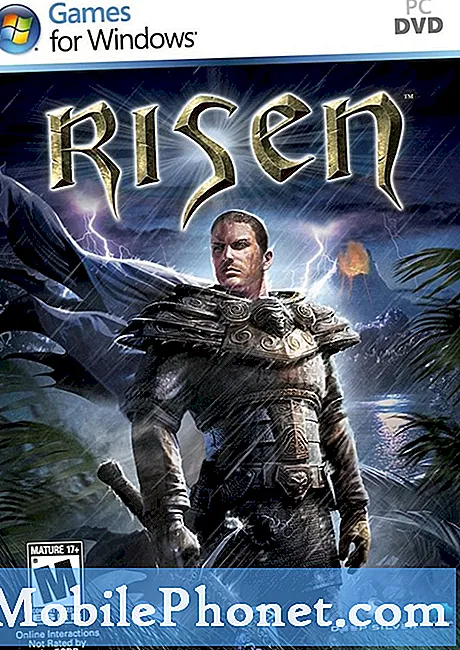Zawartość
- Wybór redaktorów
- Zawsze najpierw wykonaj kopię zapasową danych
- Przesyłanie danych z Google
- Najlepsza metoda: przesyłanie danych za pomocą AnyTrans
- Udostępnianie plików
- Czasami będziesz potrzebować kabla
- A co z podłączeniem do komputera?
- Hasła, zakładki i historia przeglądarki
- Niektóre programy się nie poruszają
- Łączę się z przeglądarką
- AnyTrans Media Downloader
- Werdykt
Masz nowy telefon z Androidem? Może nowy Samsung Galaxy S10 lub Galaxy S10 +? W takim razie bez wątpienia zastanawiasz się, jak przenieść dane na nowy telefon z Androidem. Twój stary telefon jest pełen wszelkiego rodzaju wspomnień i danych, których nie chcesz stracić, takich jak zdjęcia, wspomnienia, a może nawet ważne, osobiste dokumenty. Z pewnością nie chcesz ich stracić po zakupie nowego telefonu z Androidem, ale na szczęście nie musisz!

Wybór redaktorów
Chcesz przenieść dane na nowy telefon? AnyTrans firmy iMobie to nasz najlepszy wybór. Najlepsza część w tym? Nie potrzeba żadnych kabli!
WIĘCEJ INFORMACJIW rzeczywistości istnieje wiele różnych sposobów, w jakie Google i inne programy pozwalają na przeniesienie danych na zupełnie nowy telefon z Androidem. A jeśli nie wiesz, jak to zrobić, pokażemy Ci krok po kroku, jak możesz to zrobić dzięki Google, a następnie, jak możesz zrobić jeszcze więcej, korzystając ze specjalistycznych programów. Więc bez zbędnych ceregieli, zaczynamy:
Zawsze najpierw wykonaj kopię zapasową danych

Pierwszym krokiem do przenoszenia danych jest upewnienie się, że masz kopię zapasową. ty zawsze chcesz mieć pewność, że kopia zapasowa Twoich danych została utworzona przed przeniesieniem jakichkolwiek danych. Nigdy nie wiadomo, co może przerwać transfer, a czasami przerwy mogą uszkodzić dane, uniemożliwiając ich ponowne odzyskanie. Dlatego ważne jest, aby najpierw wykonać kopię zapasową danych w innym miejscu, najlepiej w chmurze.
Jeśli nie masz nic przeciwko tworzeniu kopii zapasowych w chmurze, w rzeczywistości masz do dyspozycji mnóstwo opcji - Dysk Google, Dropbox, własna usługa chmury Amazon i nie tylko.
To powiedziawszy, możesz utworzyć i zalogować się do dowolnej z tych usług. Gdy to zrobisz, możesz ręcznie przesłać album ze zdjęciami i pliki do chmury pojedynczo lub możesz zaznaczyć wszystkie swoje pliki. W sklepie Google Play jest kilka aplikacji, które nawet spakują wszystkie dane w pliku .zip i wyślą je do wybranej usługi w chmurze. To powiedziawszy, upewnij się, że zrobisz to najpierw.
Po utworzeniu kopii zapasowej danych poza witryną możemy faktycznie rozpocząć proces przenoszenia.
Przesyłanie danych z Google
W rzeczywistości Google umożliwia dość łatwe przesyłanie danych na Androida, chociaż nie jest to zbyt dobrze skonfigurowane. Podczas pierwszej konfiguracji telefonu z Androidem możesz zaznaczyć pole, w którym Google ma wykonać kopię zapasową danych telefonu z Androidem, które Google będzie przechowywać we własnej usłudze w chmurze.
Gdy przejdziesz do konfiguracji nowego telefonu z Androidem, powinieneś być w stanie wybrać opcję „Przywróć z ostatniej kopii zapasowej”. Dzięki temu przenoszenie wszystkich danych jest dość łatwe; jednak nie każdy ma dostęp do tej opcji. Dzieje się tak, ponieważ opcja ciągłego tworzenia kopii zapasowych telefonu na serwerach Google jest dostępna tylko podczas początkowej konfiguracji smartfona. Być może uda Ci się znaleźć podobne funkcje na Dysku Google, ale będziesz musiał poszukać.
To powiedziawszy, na pewno zechcesz sprawdzić tę opcję kopii zapasowej podczas konfigurowania nowego smartfona. Nie masz szczęścia, jeśli chodzi o przesyłanie danych. Możesz to zrobić w staroświecki sposób i ręcznie przesuwać wszystko przez drut; jednak jest jeszcze łatwiejszy sposób: dzięki programowi o nazwie AnyTrans.
Najlepsza metoda: przesyłanie danych za pomocą AnyTrans
AnyTrans faktycznie spełnia wiele różnych potrzeb użytkowników Androida. To nie tylko świetny sposób na przeniesienie wszystkich danych ze starego telefonu z Androidem na nowy, ale także jeden z najlepszych sposobów zarządzania wszystkim, co dotyczy Twojego telefonu z Androidem, niezależnie od tego, czy są to filmy, zdjęcia, muzyka i nie tylko.
Zaletą AnyTrans jest to, że oprogramowanie od lat koncentruje się na mobilnym zarządzaniu danymi i oprogramowaniem dla platform Android i iOS. To powiedziawszy, mają naprawdę dobrą wiedzę w branży i ułatwiają przenoszenie danych z jednego telefonu do drugiego.
AnyTrans, w przeciwieństwie do innych programów do zarządzania danymi mobilnymi, nie wymaga używania wyłącznie aplikacji komputerowej. To dlatego, że AnyTrans to wszechstronny program, dostępny na Dektop, Mac, i platformy mobilne. Możesz dowiedzieć się, która platforma jest dla Ciebie odpowiednia, na stronie pobierania AnyTrans.
Jedną z części AnyTrans, która będzie najważniejsza dla użytkowników Androida, jest funkcja „Android Mover”. Wraz z premierą nowych Galaxy S10 i Galaxy S10 + Ty i wielu innych chcecie mieć pewność, że wszystkie dane zostaną przeniesione do nowego telefonu, szczególnie jeśli chodzi o zdjęcia i filmy - z pewnością nie chcecie zostawiać wspomnień za sobą!
Nie tylko to, ale możesz chcieć mieć możliwość przenoszenia innych form danych do nowego telefonu, takich jak komunikacja - być może poprzednie wiadomości tekstowe lub ostatnie połączenia. I na pewno chcesz się upewnić, że Twoje kontakty zostaną przeniesione! AnyTrans może zrobić to wszystko.
Po pobraniu AnyTrans na komputer stacjonarny lub telefon z systemem Android możemy rozpocząć pracę nad przeniesieniem danych na nowy telefon.
Najpierw upewnij się, że AnyTrans jest pobrany na oba smartfony. Gdy to zrobisz, upewnij się, że oba telefony są połączone z tą samą siecią Wi-Fi. Gdy będą w tej samej sieci Wi-Fi, możesz nacisnąć slajd z napisem Połącz z telefonem.
Na starym telefonie, z którego chcesz przenieść dane, w prawym górnym rogu zechcesz nacisnąć kod QR. Teraz na telefonie, do którego chcesz przenieść dane, możesz nacisnąć prostokąt z przekreśleniem. Pojawi się skaner kodów QR, którego następnie użyjesz do zeskanowania kodu QR wyświetlanego na Twoim starym telefonie.
Możesz teraz rozpocząć przenoszenie poszczególnych elementów danych na nowy telefon, takich jak wiadomości tekstowe, rozmowy telefoniczne, kontakty, zdjęcia, filmy i inne. Wystarczy, że klikniesz Transfer w prawym dolnym rogu ekranu w aplikacji, a następnie rozpocznij proces.
Zaletą tego procesu jest to, że cały transfer odbywa się bezprzewodowo - w ogóle nie potrzebujesz kabli łączących oba telefony ani nie musisz używać komputera jako „koncentratora”, aby to wszystko mogło się odbyć .
A naprawdę fajna rzecz? AnyTrans ułatwia nawet przenoszenie danych z iPhone'a na urządzenie z Androidem. Możesz wykonać ten sam proces powyżej, po prostu upewnij się, że masz pobrane AnyTrans z AppStore na iPhonie. Tutaj możesz przeczytać dokładnie, jak możesz przenosić wiadomości tekstowe z iPhone'a na inne urządzenie z Androidem tutaj.
Przesyłanie danych przez aplikację na Androida i iOS można właściwie zrobić za darmo - nie ma żadnych opcji płatności wymaganych do pobrania aplikacji, a na pewno nie ma zakupów w aplikacji.
Udostępnianie plików
Jak widzisz, możesz łatwo użyć Połącz z telefonem i Transfer funkcja przenoszenia wspomnień i innych ważnych treści na nowy telefon z Androidem. Co więcej, AnyTrans można łatwo wykorzystać do przesyłania plików między smartfonami.
Masz znajomego, który napisał dla Ciebie dokument na swoim telefonie z Androidem i musi Ci go udostępnić? Może w środowisku coworkingowym, a nawet w pliku dotyczącym czegoś innego, na przykład składu nadchodzącej ligi softballowej? AnyTrans umożliwia bezproblemowe przesyłanie plików między sobą.
Możesz użyć Połącz z telefonem funkcja łączenia się ze sobą telefonami przez AnyTrans, a następnie znajomy może przesłać dokument do Ciebie przez sieć bezprzewodową. AnyTrans umożliwia szybkie korzystanie z większości funkcji udostępniania plików.
Czasami będziesz potrzebować kabla
Czasami potrzebny jest kabel do przenoszenia nowych plików na nowy telefon z Androidem, zwłaszcza jeśli korzystasz z iPhone'a. To powiedziawszy, wyrzuć program AnyTrans z ich witryny internetowej na komputer.
Następnie podłącz iPhone'a i telefon z Androidem do komputera lub laptopa. Po otwarciu AnyTrans na pulpicie możesz kliknąć plik Android Mover opcja. Tutaj będziesz mógł łatwo przenosić wszystkie swoje wiadomości tekstowe, dzienniki połączeń, kontakty i inne dane z jednego telefonu do drugiego.
A co z podłączeniem do komputera?
AnyTrans sprawia, że podłączenie nowego telefonu z Androidem do komputera jest dość łatwe. Musisz pobrać aplikacje komputerowe z ich witryny internetowej i podłączyć telefon z Androidem do komputera za pomocą kabla USB. Aplikacja komputerowa umożliwia zarządzanie większością plików na iPhonie lub telefonie z Androidem.
W rzeczywistości możesz nawet utworzyć kopię zapasową danych przechowywanych w telefonie na komputerze. Po prostu skopiowałbyś wszystkie pliki z telefonu na komputer. Możesz umieścić je wszystkie w pliku .zip, gdy są kopiowane i przechowywać je gdzieś w systemie plików na swoim komputerze.

Aplikacja AnyTrans na PC działa jak prawie iTunes na Androida. Podobnie jak iTunes dla urządzeń z systemem iOS, AnyTrans jest dla urządzeń z systemem Android. Możesz łatwo przesyłać, organizować i tworzyć kopie zapasowe zdjęć, muzyki, kontaktów, wiadomości, aplikacji, filmów, dzwonków i mnóstwa innych danych bezpośrednio na komputerze.
Nie tylko to, ale AnyTrans umożliwia wysyłanie plików z komputera na telefon z Androidem. Tak więc, jeśli masz nową listę odtwarzania na swoim komputerze stacjonarnym lub laptopie, którą chcesz przenieść na nowy telefon z Androidem, AnyTrans pozwala Ci to łatwo zrobić dzięki funkcji Android Mover.
Możesz również pobrać dane z telefonu z Androidem. Kończy Ci się miejsce? Po prostu przenieś i usuń wszystkie swoje zdjęcia. Przenieś swoje zdjęcia w nowe miejsce na komputerze, a następnie usuń duplikaty ze smartfona. Zwalnia to dodatkowe miejsce w telefonie, pozostawiając mnóstwo miejsca na inne rzeczy, takie jak nowe zdjęcia, nowe filmy, dodatkowe aplikacje i nie tylko.
Hasła, zakładki i historia przeglądarki
AnyTrans nie będzie w stanie zawsze przenosić starych haseł na nowy telefon ani w łatwy sposób przenosić zakładek i historii przeglądarki na nowy telefon. Jednak to nie jest coś, co AnyTrans wymagania do zrobienia.
Dzieje się tak, ponieważ większość platform przeglądarek umożliwia zalogowanie się na konto przeglądarki (np. Firefox lub Chrome), a następnie przechowuje całą historię, zakładki i hasła zapisane w chmurze.
Po pobraniu wybranej przeglądarki na nowy telefon lub przeniesieniu przeglądarki za pomocą AnyTrans, po prostu zaloguj się na swoje konto przeglądarki, a wszystkie hasła, zakładki i historia przeglądarki powinny automatycznie zsynchronizować się z nowym telefonem.
Niektóre programy się nie poruszają
AnyTrans nie może przenieść każdego oprogramowania na inny telefon, szczególnie w przypadku, gdy próbujesz przenieść dane na nowy telefon z Androidem z iPhone'a. Dzieje się tak, ponieważ nie wszystkie aplikacje na iOS można znaleźć na Androidzie. To powiedziawszy, AnyTrans dokłada wszelkich starań, aby samemu przygotować Cię do pracy; jednak czasami jest to niemożliwe.
Łączę się z przeglądarką
Lub, jeśli niekoniecznie potrzeba Twój komputer AnyTrans ma w rzeczywistości aplikację internetową, która umożliwia wykonanie tego samego procesu kodu QR, co powyżej. Po połączeniu przeglądarki i strony internetowej można w rzeczywistości przeglądać wszystkie pliki telefonu bezpośrednio z poziomu przeglądarki. Możesz je pobrać, a nawet przenieść na swój komputer, jeśli chcesz - wystarczy skorzystać z funkcji „Eksportuj” przeglądarki.
AnyTrans Media Downloader
Jak widać, AnyTrans oferuje doskonałe funkcje przenoszenia danych z telefonu z Androidem na telefon z Androidem, z iPhone'a na Androida - lub odwrotnie - lub nawet z Androida na komputer. Jednak AnyTrans ma inną wiodącą w branży funkcję, działającą jako doskonały program do pobierania multimediów.
Jeśli ostatnio miałeś problemy ze znalezieniem oprogramowania i programów, które umożliwiałyby pobieranie filmów i plików muzycznych z Internetu, na pewno zechcesz skorzystać z funkcji Media Downloader AnyTrans.
Media Downloader pozwala każdemu pobierać filmy i muzykę online z ponad 1000 witryn internetowych. Znalazłeś ulubiony film lub utwór muzyczny, który chcesz pobrać z YouTube? AnyTrans umożliwia pobranie go bezpośrednio na komputer w celu osobistego przeglądania.
Gdy film znajdzie się na komputerze, możesz wysłać cały film na nowy telefon z Androidem lub wyodrębnić plik muzyczny jako plik .mp3 i wysłać go bezpośrednio do telefonu. Tak czy inaczej, jest to fajna funkcja, ponieważ pozwala skontaktować się z treściami, które kochasz, i przy niewielkich nakładach.
Werdykt
Jak widać, przenoszenie danych do nowego telefonu z Androidem jest niezwykle łatwe. Wykonując niektóre z powyższych kroków, możesz przenieść wszystkie dane ze starego telefonu z Androidem na nowy w ciągu zaledwie kilku minut.
AnyTrans to naprawdę jedna z najlepszych konfiguracji, jeśli chodzi o przenoszenie danych z jednego telefonu do drugiego. Nie tylko mogą to zrobić szybko i łatwo, ponieważ nie potrzebują kabli, ale mają także mnóstwo innych funkcji, które sprawiają, że AnyTrans jest tego warta jako narzędzie do zarządzania danymi, takie jak możliwość pobierania filmów i muzyki. internetu za darmo!
Utknąłeś gdzieś w tym procesie? Nie zapomnij zostawić komentarza poniżej, a chętnie pomożemy Ci w pomyślnym przeniesieniu danych na nowy telefon z Androidem!
Otrzymamy prowizję od sprzedaży, jeśli dokonasz zakupu za pomocą naszych linków. Ucz się więcej.